4 найкращі програми для запису екрану та обличчя для Windows і Mac
Оскільки короткі відео стають вірусними, користувачі YouTube і творці TikTok починають фіксувати активність на екрані разом із виразом їхніх облич, щоб зробити навчальні посібники, ігрові відео та презентації більш привабливими та особистими, щоб спробувати отримати більше лайків. Незалежно від того, чи хочете ви продемонструвати функцію програмного забезпечення, створити відеоблог чи провести онлайн-клас, надійний запис екрану з камерою обличчя може покращити якість і привабливість вашого вмісту. У цій статті ми поділимося 4 найкращими реєстратори екрана та обличчя щоб показати своє обличчя веб-камері.

- СПИСОК ПОСІБНИКІВ
- Частина 1. ArkThinker Screen Recorder
- Частина 2. OBS
- Частина 3. Bandicam
- Частина 4. Дебютна відеозйомка
- Частина 5. FAQ
Частина 1. ArkThinker Screen Recorder
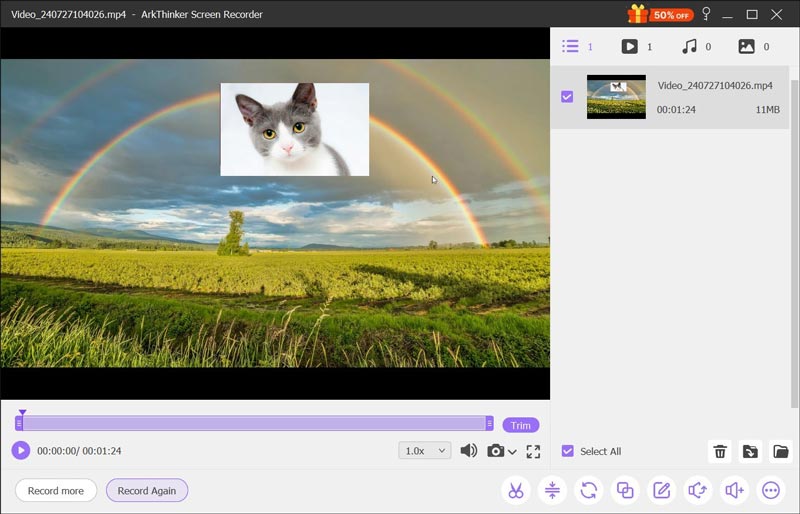
Запис екрану ArkThinker це універсальний пристрій для запису екрана та обличчя на комп’ютерах Windows і Mac. Це простий у використанні інструмент, створений для задоволення вимог як новачків, так і досвідчених користувачів. Завдяки повному набору функцій ви можете побачити своє обличчя у своїй веб-камері та навіть записувати аудіо одночасно, що робить його ідеальним для різних цілей, від створення навчальних посібників до трансляції подій у прямому ефірі.
особливості:
◆ Знімає екран і веб-камеру з високою роздільною здатністю до 4K.
◆ Пропонує повноекранний режим, спеціальну область, накладення обличчя та екрану та параметри запису лише на веб-камеру.
◆ Містить основні інструменти редагування для анотацій, малювання, виділення тощо.
◆ Записує екран зі звуком окремо або обидва одночасно.
◆ Підтримує кілька форматів, як-от MP4, AVI та MOV.
◆ Запишіть своє обличчя з телефону на екран комп’ютера.
ОС: Windows і Mac
Вердикт: Завдяки інтуїтивно зрозумілому інтерфейсу ArkThinker Screen Recorder, системі запису екрана й редактору веб-камери все в одному робить його чудовим вибором для користувачів будь-якого рівня. Однак безкоштовна пробна версія цього інструменту підтримує лише експорт обмежених хвилин файлів запису.
Частина 2. OBS
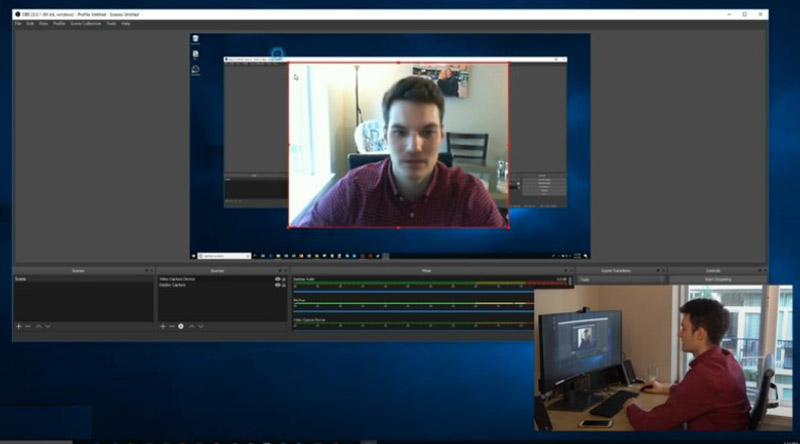
OBS Studio (Open Broadcaster Software) – це безкоштовна програма з відкритим кодом для запису екрану та прямої трансляції. Завдяки сильним функціям і універсальності стримери, професіонали та геймери широко використовують його. Високоякісні аудіо та відео можна записувати з різноманітних джерел, таких як екрани, веб-камери та зовнішні пристрої. Завдяки розширеним функціям, таким як композиція сцени, настроювані переходи та широка підтримка плагінів, OBS Studio пропонує універсальне та потужне рішення для запису екранів і облич, що робить його найкращим вибором для геймерів, стрімерів і професіоналів, незважаючи на крутий процес навчання для новачків.
особливості:
◆ Записує високоякісне відео та аудіо як запис екрана та обличчя.
◆ Створюйте сцени з багатьох джерел, включаючи вікна, зображення, текст, вікна браузера, веб-камери та карти захоплення.
◆ Пропонує різноманітні переходи для плавного перемикання сцен.
◆ Забезпечує детальний контроль над кожним аспектом процесу запису та потокового передавання.
◆ Підтримка широкого спектру плагінів для розширення його функціональності для запису веб-камерою.
ОС: Windows, macOS і Linux
Вердикт: Професійні творці вмісту, яким потрібна програма для запису екрана та обличчя, знайдуть OBS Studio як чудовий варіант завдяки широкому набору функцій і високому ступеню налаштування. Однак для новачків крива навчання може бути досить високою.
Частина 3. Bandicam
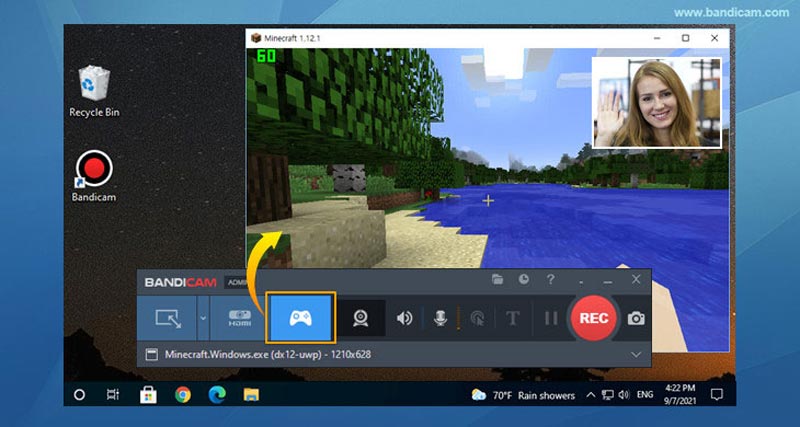
Bandicam це легке програмне забезпечення для запису екрану, відоме своїм високим ступенем стиснення та якістю. Цей відеокамера користується популярністю серед гравців і викладачів завдяки своєму простому інтерфейсу та надійній продуктивності. Bandicam має функцію накладання веб-камери, що робить її ідеальною для створення навчальних посібників, відео реакцій та іншого вмісту, який потребує інтеграції facecam. Завдяки підтримці кількох кодеків і форматів, а також таким можливостям, як запланований запис, мікшування аудіо та малювання в реальному часі, програма запису екрана та обличчя є повним пакетом як для недосвідчених, так і для досвідчених авторів відео.
особливості:
◆ Записуйте обличчя та екран із роздільною здатністю до 4K UHD.
◆ Оптимізовано для запису ігрового процесу з мінімальним впливом на продуктивність.
◆ Підтримка зовнішніх пристроїв, таких як веб-камери, Xbox/PlayStation, смартфони тощо.
◆ Редагування в реальному часі підтримує малювання та виділення під час запису.
◆ Підтримка ефектів зеленого екрана для відео професійного вигляду.
ОС: вікна
Вердикт: Режим запису ігор Bandicam робить його чудовим вибором для геймерів і вчителів. Але ви також повинні знати, що безкоштовна версія буде експортувати з водяним знаком.
Частина 4. Дебютна відеозйомка
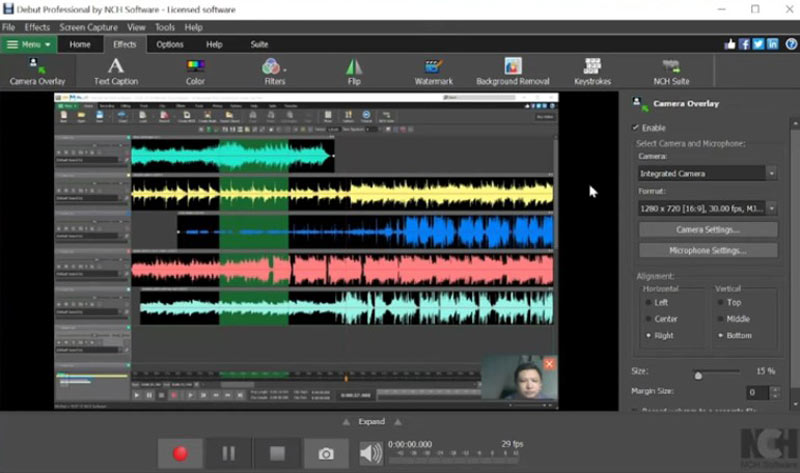
Дебютний відеозапис це універсальне програмне забезпечення для запису екрану та обличчя, призначене для задоволення потреб як аматорів, так і професійних користувачів. Це дає вам змогу одночасно записувати трансляцію з камери та операції на екрані, такі як прямі трансляції, вебінари та відеорозмови. Завдяки подвійному призначенню це ідеальний інструмент для створення високоякісного накладеного відеоматеріалу. Він простий у використанні та пропонує додаткові можливості для користувачів, яким потрібен більший контроль над своїми записами завдяки зручному інтерфейсу та великому набору функцій.
особливості:
◆ Зробіть знімок на весь екран, вибрані вікна або певні регіони.
◆ Налаштуйте роздільну здатність, частоту кадрів та інші параметри запису.
◆ Додайте текстові підписи, мітки часу та водяні знаки до своїх відео.
◆ Налаштуйте автоматичний початок і зупинку запису у вказаний час.
◆ Підтримка ряду відеоформатів, включаючи AVI, MP4 і WMV.
◆ Діліться записами безпосередньо на YouTube, FTP-серверах або в соціальних мережах.
ОС: вікна
Вердикт: Debut Video Capture виділяється як потужний, але доступний інструмент для запису екрана та обличчя. Однак є один недолік: деякі розширені функції заблоковані платним доступом, і інтерфейс, незважаючи на функціональність, може здатися застарілим порівняно з більш сучасними альтернативами.
Частина 5. FAQ
Як записати екран свого iPhone і одночасно показати своє обличчя?
Щоб записати екран свого iPhone і одночасно показати своє обличчя, ви можете використовувати вбудовані функції та програми сторонніх розробників, як-от OBS Studio або ArkThinker Screen Recorder. Увімкніть запис екрана в Центрі керування, а потім скористайтеся сумісною програмою на своєму комп’ютері, щоб захопити екран і веб-камеру.
Як записати екран і своє обличчя?
Ви можете використовувати програмне забезпечення для запису екрана та обличчя, наприклад ArkThinker Screen Recorder, OBS Studio або Bandicam. Ці інструменти дозволяють одночасно знімати екран і веб-камеру. Просто налаштуйте параметри для включення обох входів і почніть запис.
Як гравці записують свій ігровий процес і обличчя?
Геймери часто використовують такі програми, як OBS Studio або Bandicam, щоб записувати процес гри та обличчя. Ці інструменти пропонують режими запису ігор і настроювані макети, що дозволяє гравцям знімати високоякісні кадри ігрового процесу разом із трансляцією веб-камери для прямих трансляцій або завантаження відео.
Висновок
Реєстратори екрану та обличчя є основними інструментами для створення цікавого та професійного контенту. Незалежно від того, гравець ви, викладач чи творець вмісту, придбання правильного програмного забезпечення для запису камери обличчя може значно покращити ваше відео. ArkThinker Screen Recorder, OBS Studio, Bandicam і Debut Video Capture пропонують унікальні функції та переваги, що задовольняють ваші різні потреби та вподобання щодо запису обличчя та екрана. Який варіант для вас найкращий? Або у вас є краща рекомендація? Не соромтеся залишити свій коментар нижче.
Що ви думаєте про цю публікацію? Натисніть, щоб оцінити цю публікацію.
Чудово
Рейтинг: 4.8 / 5 (на основі 407 голоси)
Знайти більше рішень
Швидкі способи запису Facetime зі звуком на пристроях Apple Запис екрану з Facecam: найкращі офлайн- та онлайн-інструменти Найкращий ігровий рекордер для запису ігрового процесу [Надійні інструменти + огляди] Перейдіть до ігрової панелі Xbox: чим вона така відома? Google Recorder: ексклюзивний додаток для Pixel для запису звуку Інструменти мікрофонного запису: запишіть свій голос із мікрофонаВідносні статті
- Запис відео
- Запис екрану з Facecam: найкращі офлайн- та онлайн-інструменти
- 2024 VSDC Screen Recorder – останній огляд і найкраща альтернатива
- ADV Screen Recorder — функції, посібники та альтернатива для ПК
- Loom Screen Recorder – ефективний і простий у використанні інструмент
- Чи варто використовувати Panopto Recorder, коли вам потрібно записати відео?
- Деталі огляду Vidma Recorder на телефонах Android
- Огляд IObit Screen Recorder, деталі та функції
- Quick Video Recorder для Android – остаточний огляд
- Детальні огляди ScreenFlow для Mac і Windows PC
- Огляд ScreenRec: безкоштовний і творчий інструмент для всіх



